Windowsセキュリティで特定のファイル・フォルダーを除外する設定方法

この記事では、Windows11の「Windowsセキュリティ(Microsoft Defender)」で特定のファイル・フォルダーをスキャン(検出)から除外させる設定方法を書きます。
「このファイルは安全だけど誤検知でウイルス判定されてしまう!除外したい!」って時に便利です。
以下の手順です。
- Windows11の設定を開く(Windows+I)
- 左側サイドバーの「プライバシーとセキュリティ」をクリック
- 「Windowsセキュリティ」をクリック
- 「Windowsセキュリティを開く」をクリック
- 左側の「ウイルスと脅威の防止」をクリック
- 「ウイルスと脅威の防止の設定」にある「設定の管理」をクリック
- 「除外」の「除外の追加または削除」をクリック
- 「除外の追加」をクリック
- ファイル、フォルダー、ファイルの種類(拡張子)、プロセスのどれか選択する
- 除外したいもの(ファイルやフォルダー)を選択する
僕の場合、Windows11のあれこれをカスタマイズできる便利ツール「Windhawk」で、エクスプローラーのフォルダーにもサイズ(容量)を表示してくれるMOD「Better file sizes in Explorer details」を使った時にWindowsセキュリティ(Microsoft Defender)が反応しました。
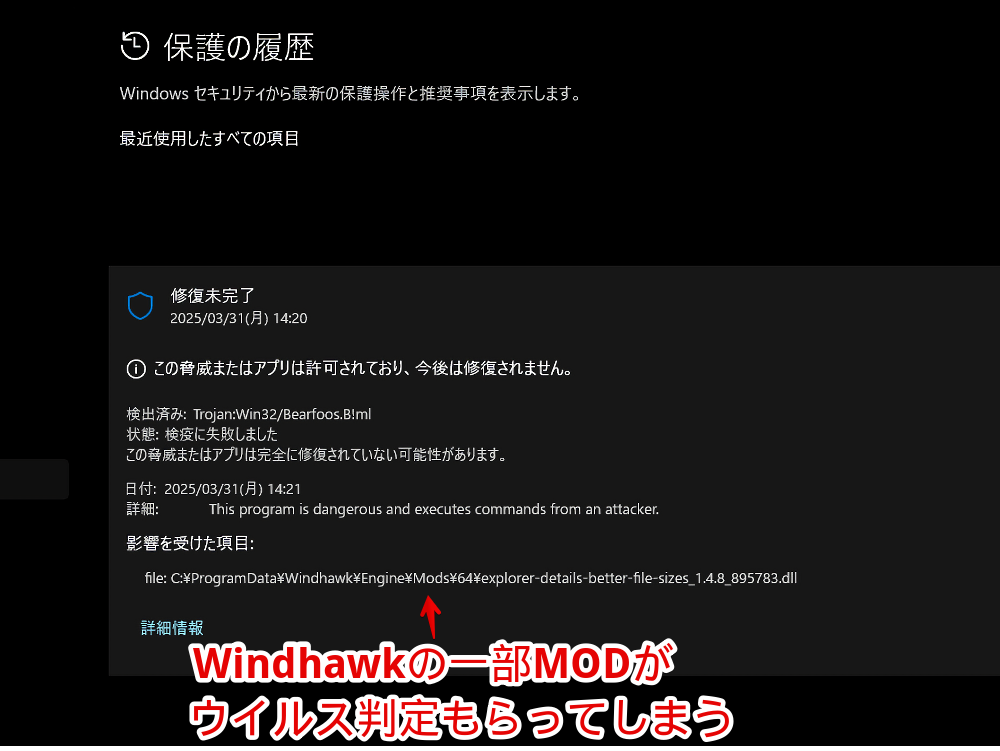
どうやらトロイの木馬判定を受けているっぽいんですが、ソースコードも公開されているし、利用ユーザー数もそこそこいるしで多分…誤検知だと思います。これでがっつり本当にウイルスだったら最悪です…。
別のMODも誤検知を受けている報告があり、恐らくWindowsの根幹をあれこれ弄る「Windhawk」は誤検知率が高いんだと思います。
It looks like a false positive detection. Please report it as a false positive to Microsoft here:
https://www.microsoft.com/en-us/wdsi/filesubmissionMeanwhile, you can exclude it, or the whole mods folder (
D:\Apps\Windhawk\AppData\Engine\Mods) in Windows Defender. The files in this folder are compiled locally from the mods’ source code, so they’re as safe as the mods’ source code is, which is short and fairly easy to verify.【ChatGPT翻訳】
これは誤検知っぽいですね。
Microsoftに「誤検知」として報告しておきましょう! → 報告はこちらそれまでの対策として、Windows Defenderの除外リストにこのファイル、または「D:\Apps\Windhawk\AppData\Engine\Mods」フォルダ全体を追加できます。
Slick Window Arrangement detected as Trojan:Win32/Bearfoos.B!ml · Issue #518 · ramensoftware/windhawk-mods
このフォルダ内のファイルは、Modのソースコードからローカルでコンパイルされるものなので、ソースコードと同じくらい安全です。
しかも、コード自体は短くて簡単にチェックできますよ!
自己責任ですが理解した上で利用したい場合は、今後検知しないよう除外設定に追加できます。いつでも戻せます。
Windows11で特定のファイル・フォルダーをセキュリティ検知から除外する手順
Windows11の設定を開く
Windows11の設定を開きます。
タスクバーのスタートボタンを右クリック→「設定」をクリックします。あるいはショートカットキーのWindows+Iでも開けます。
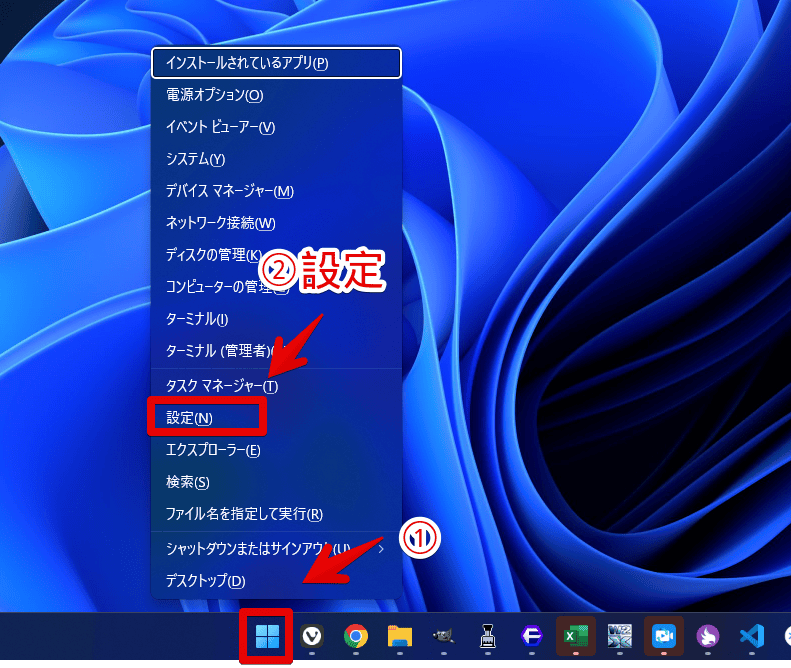
Windowsセキュリティページを開く
左側サイドバーの「プライバシーとセキュリティ」をクリックします。
「Windowsセキュリティ」をクリックします。
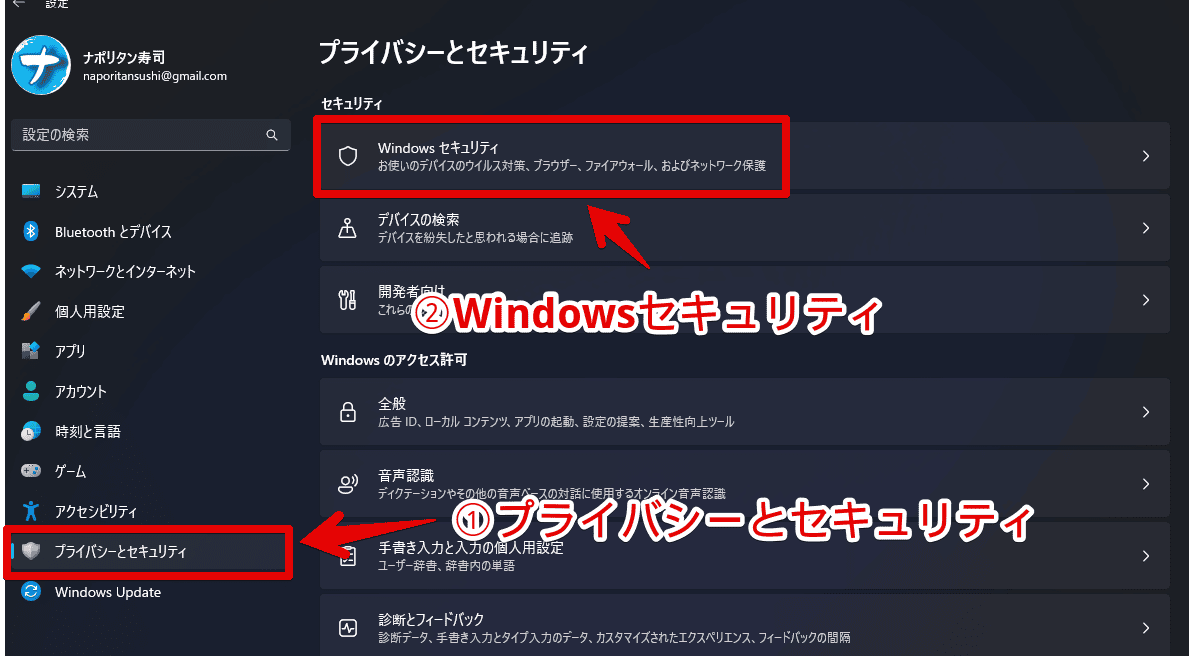
「Windowsセキュリティを開く」をクリックします。
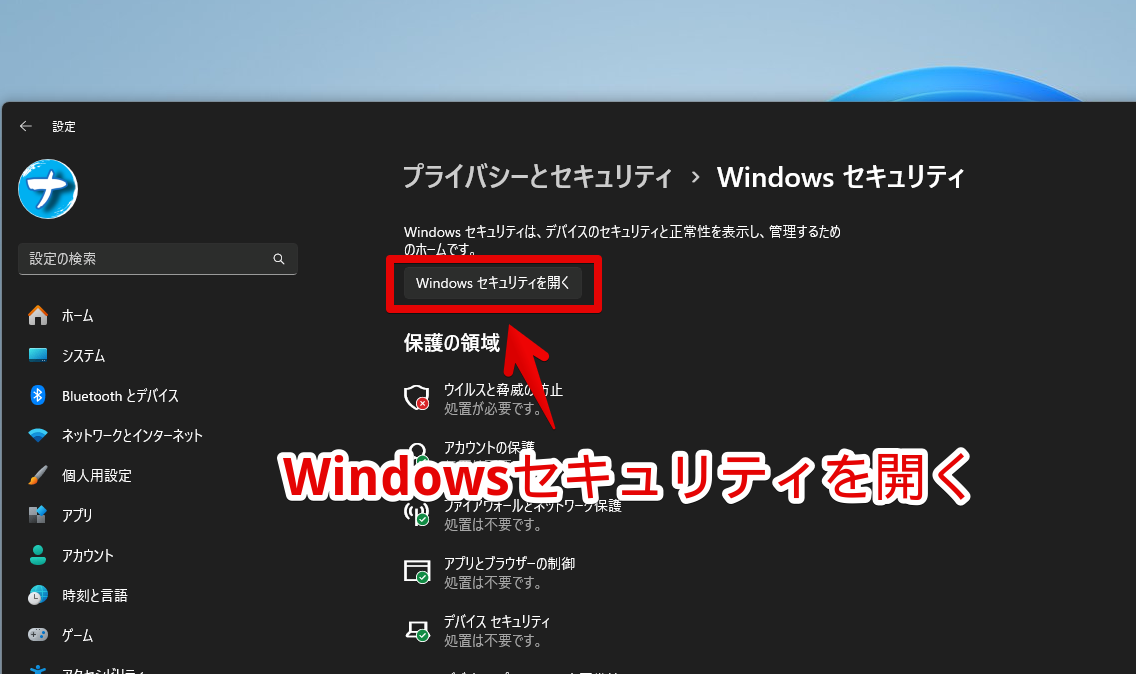
除外設定ページを開く
「Windowsセキュリティ」ウィンドウを開けたら左側サイドバーの「ウイルスと脅威の防止」をクリックします。
「ウイルスと脅威の防止の設定」の「設定の管理」をクリックします。
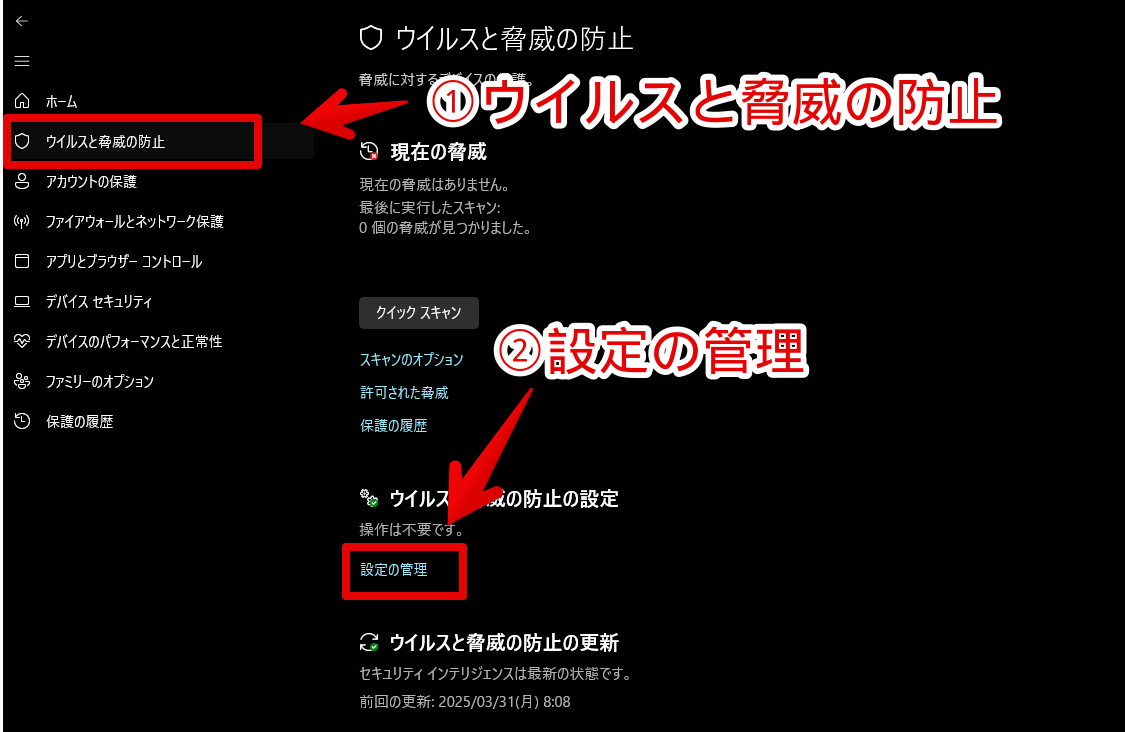
「除外」内にある「除外の追加または削除」をクリックします。
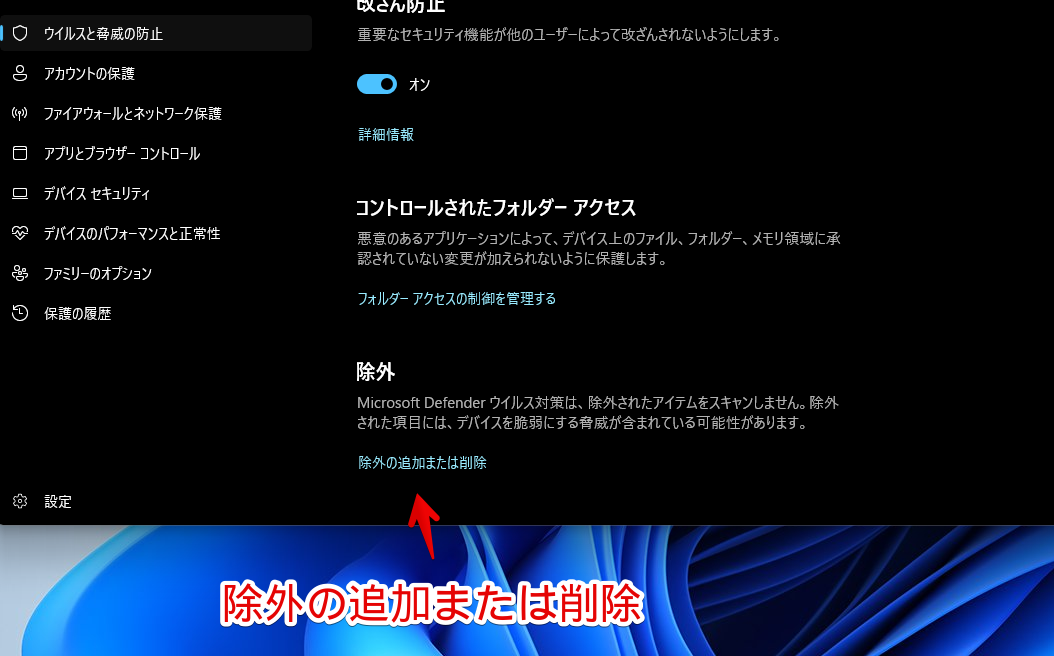
ファイル・フォルダーを除外する
「除外の追加」をクリックします。
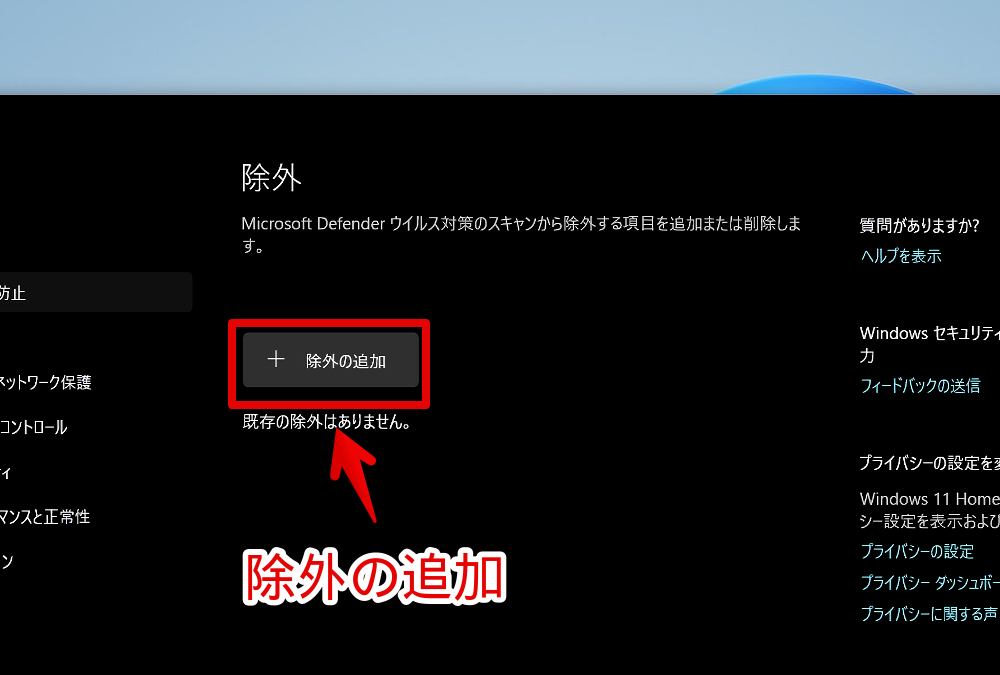
ファイル、フォルダー、プロセスの種類、プロセスのどれかを選択します。
僕の場合「Windhawk」のMODフォルダー全体を除外設定に追加したいので「フォルダー」にします。
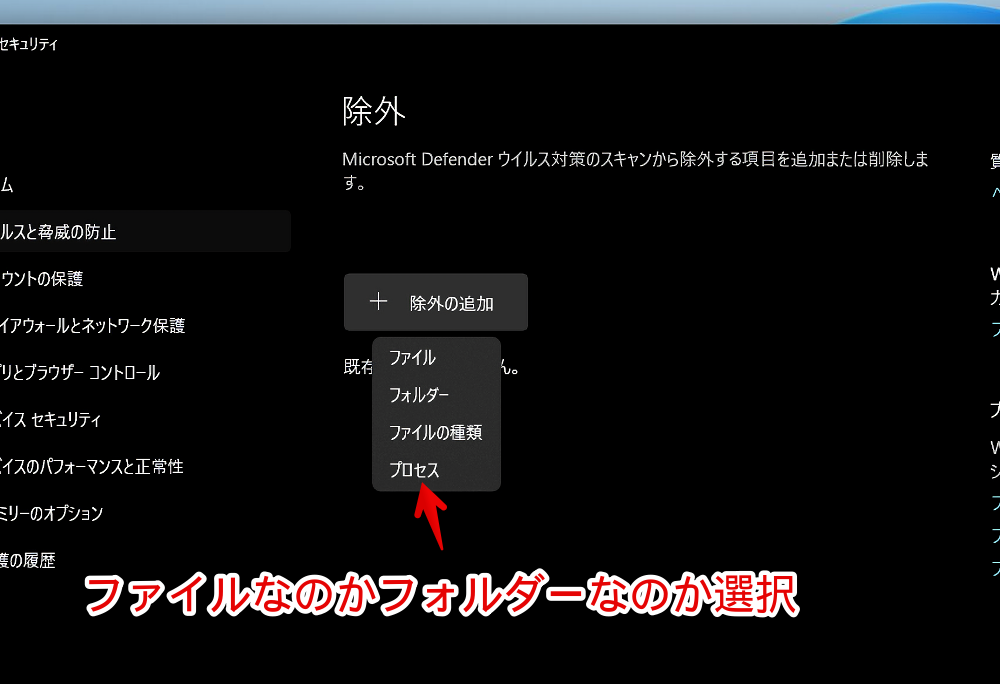
選択画面が表示されるので除外したい場所を開いて「選択」ボタンを押します。
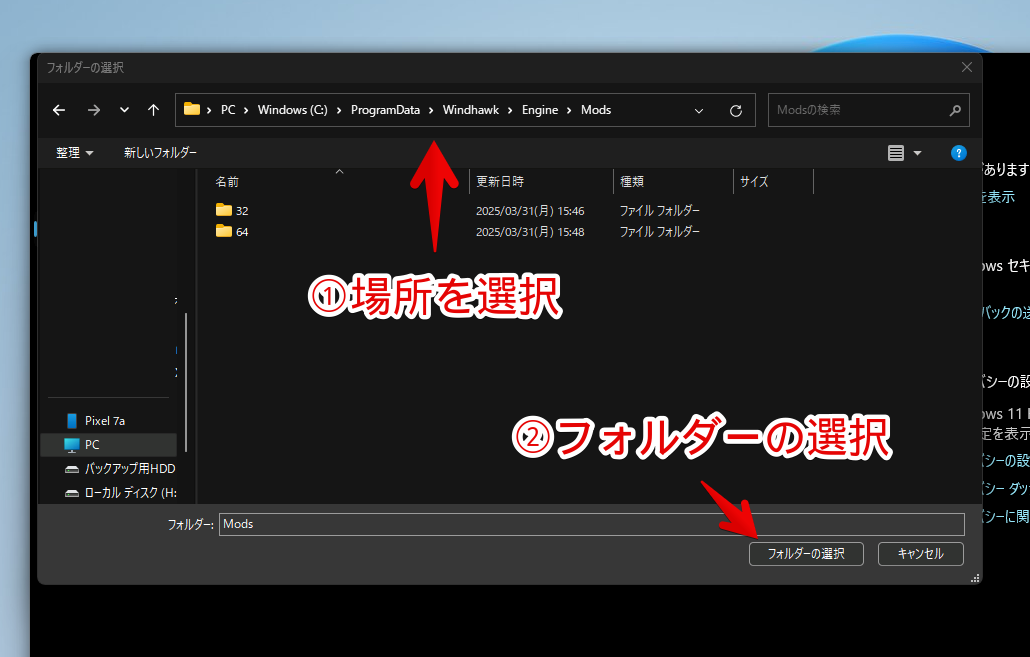
指定の場所がMicrosoft Defenderウイルス対策のスキャンから除外されます。
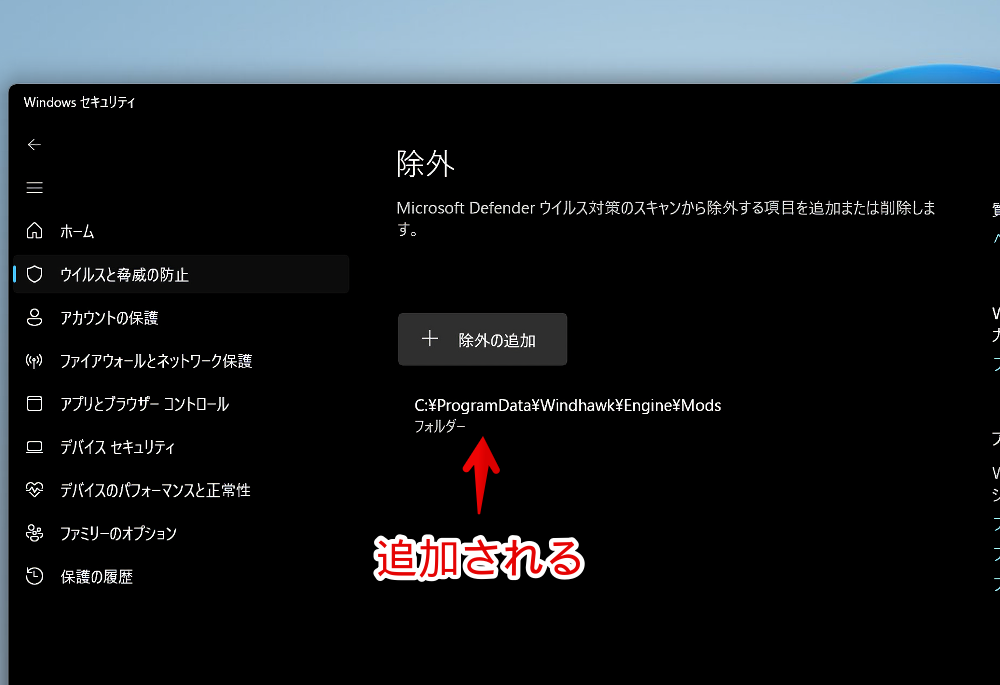
除外設定を解除する手順
Windowsセキュリティの「除外の追加または削除」ページを開きます。
追加した場所(パス)をクリックします。「削除」ボタンを押します。
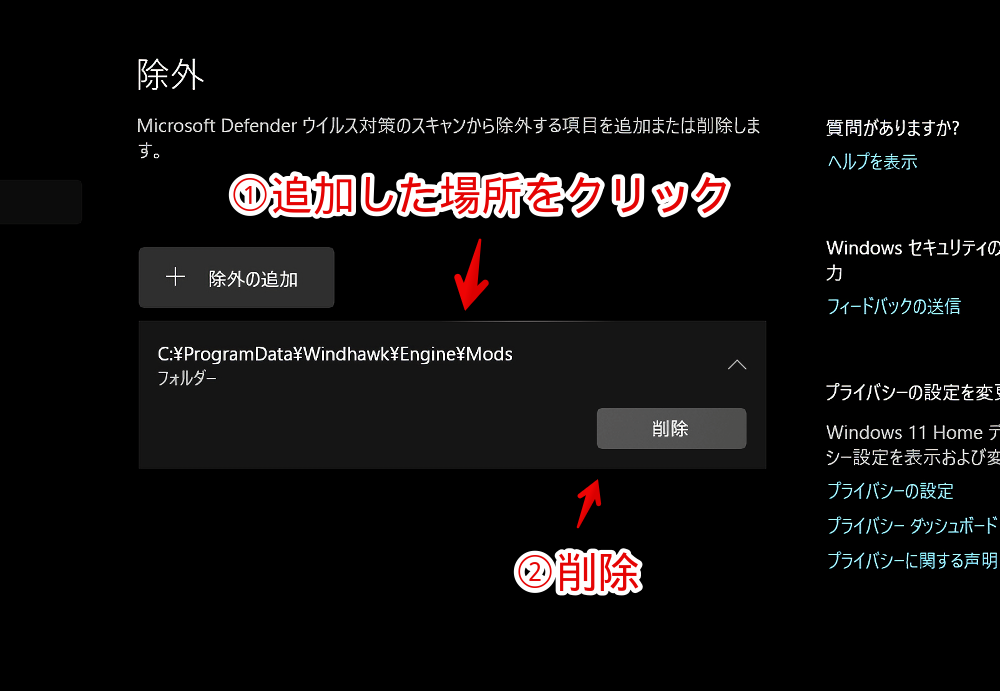
感想
以上、Windows11の「Windowsセキュリティ(Microsoft Defender)」で特定のファイル・フォルダーをスキャン(検出)から除外させる設定方法でした。
基本的にはやらないほうがいいと思います。除外設定に追加した場合、文字通りウイルススキャンの対象から外れてしまうのでもし本当にウイルスだった場合に大変だと思います。
やるとしてもこれはウイルスではなくただの誤検知だ…と確証もてるものだけに絞るのがいいかなと思います。
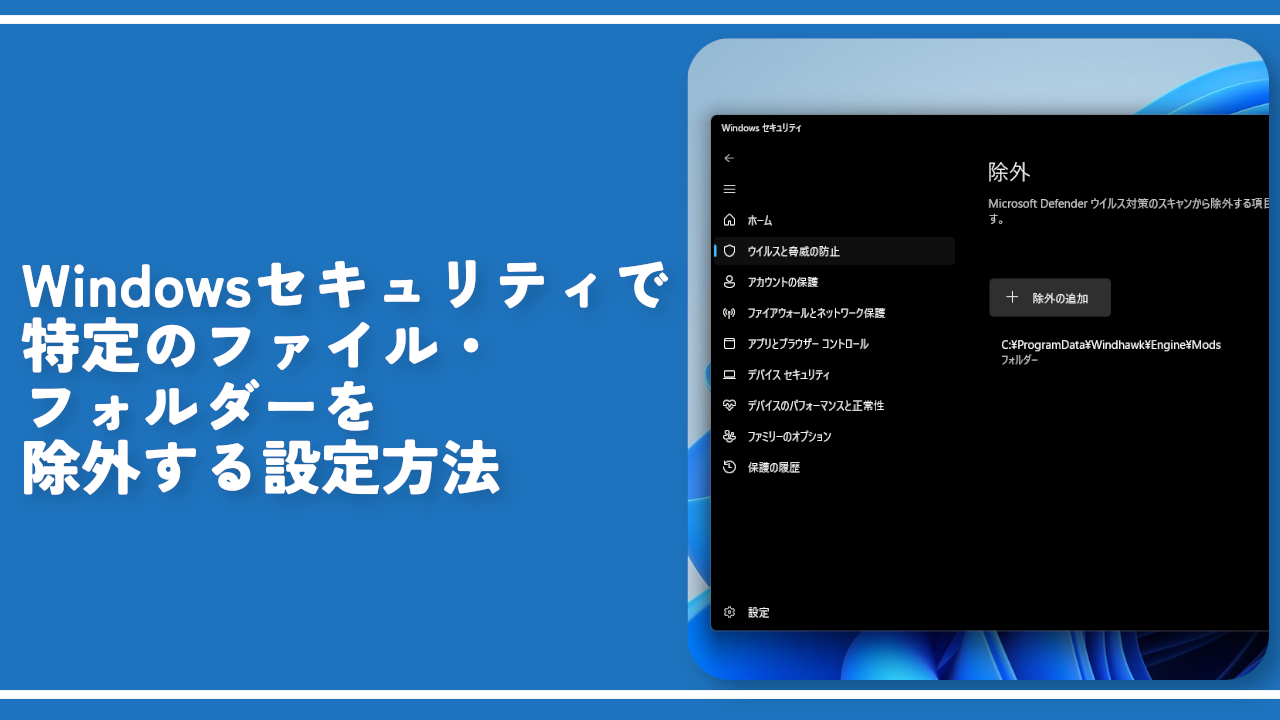

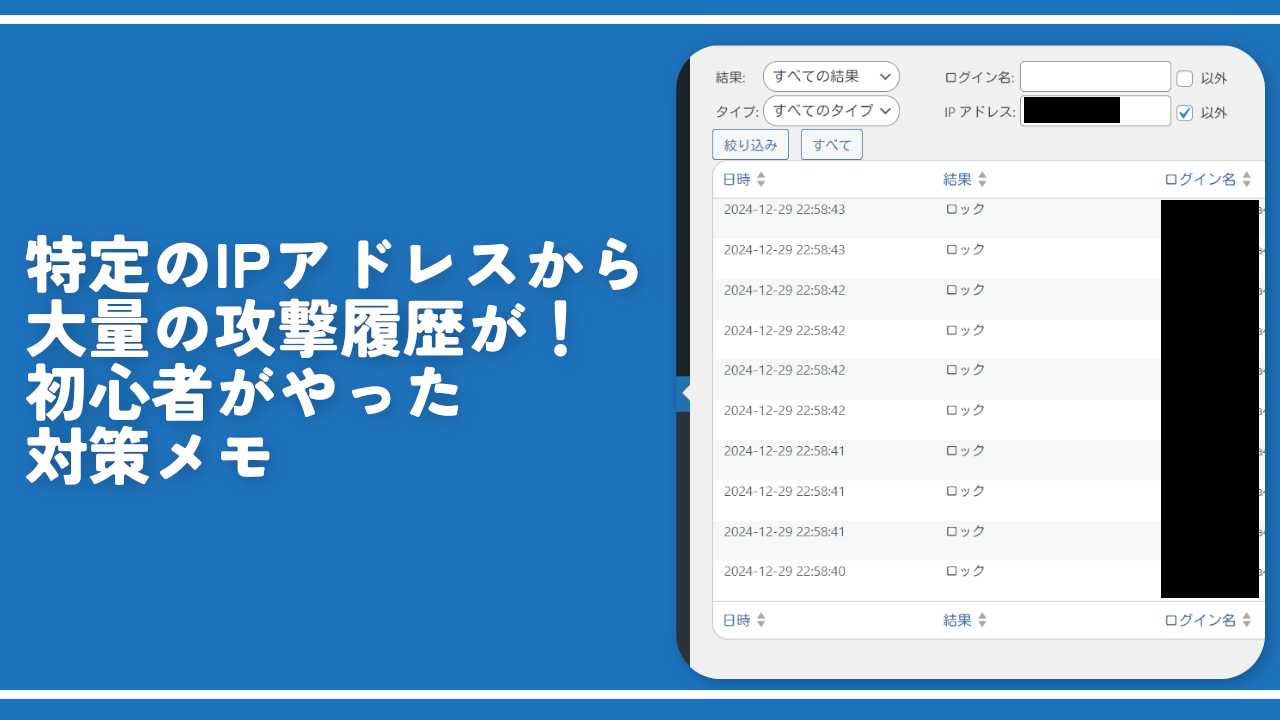
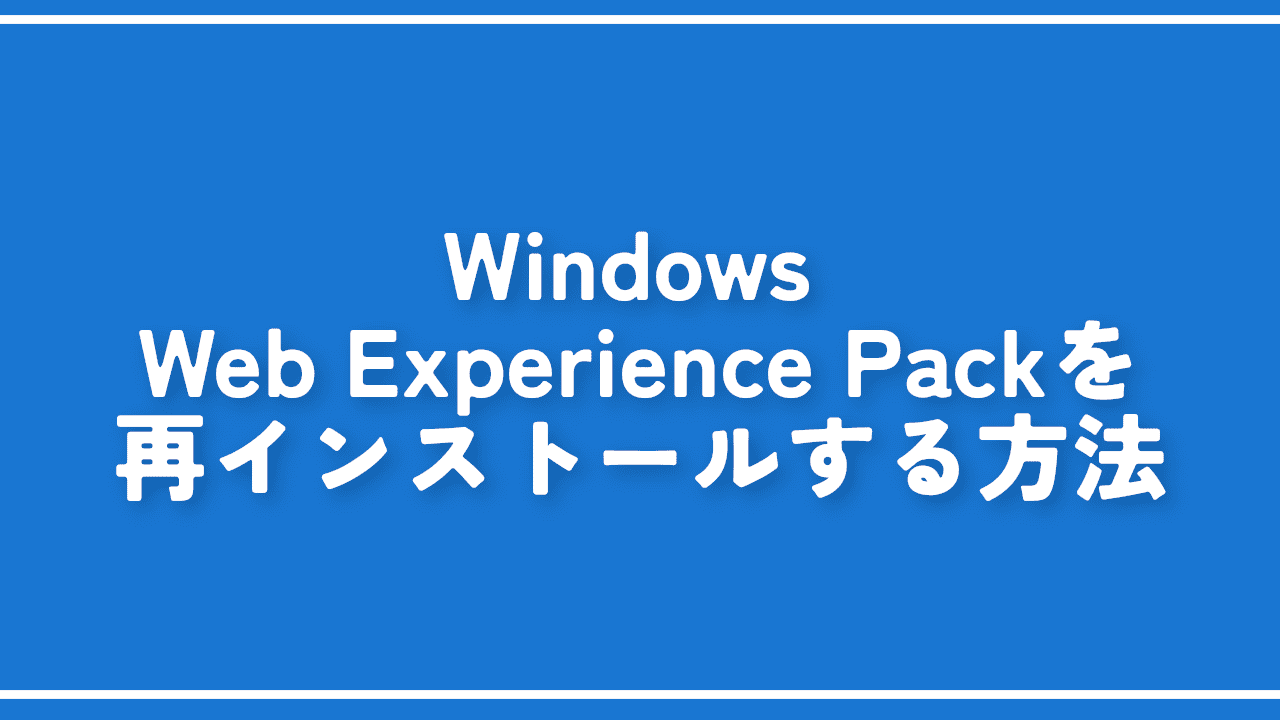

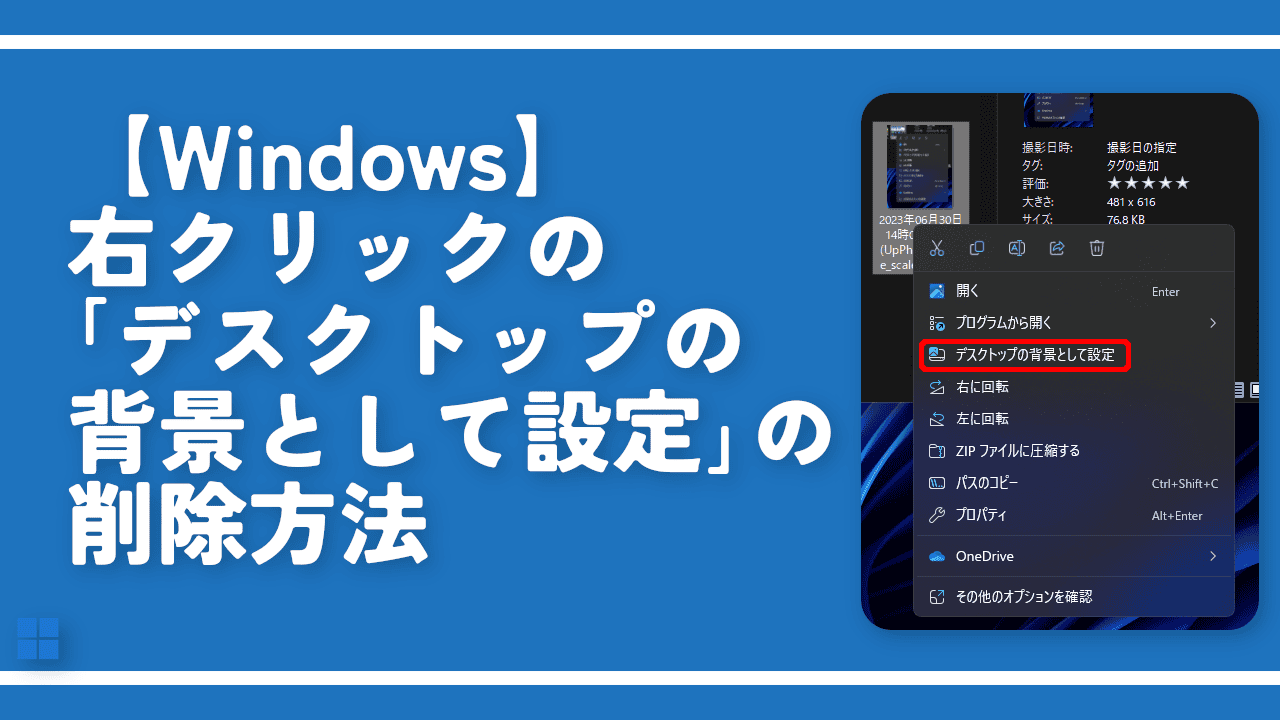
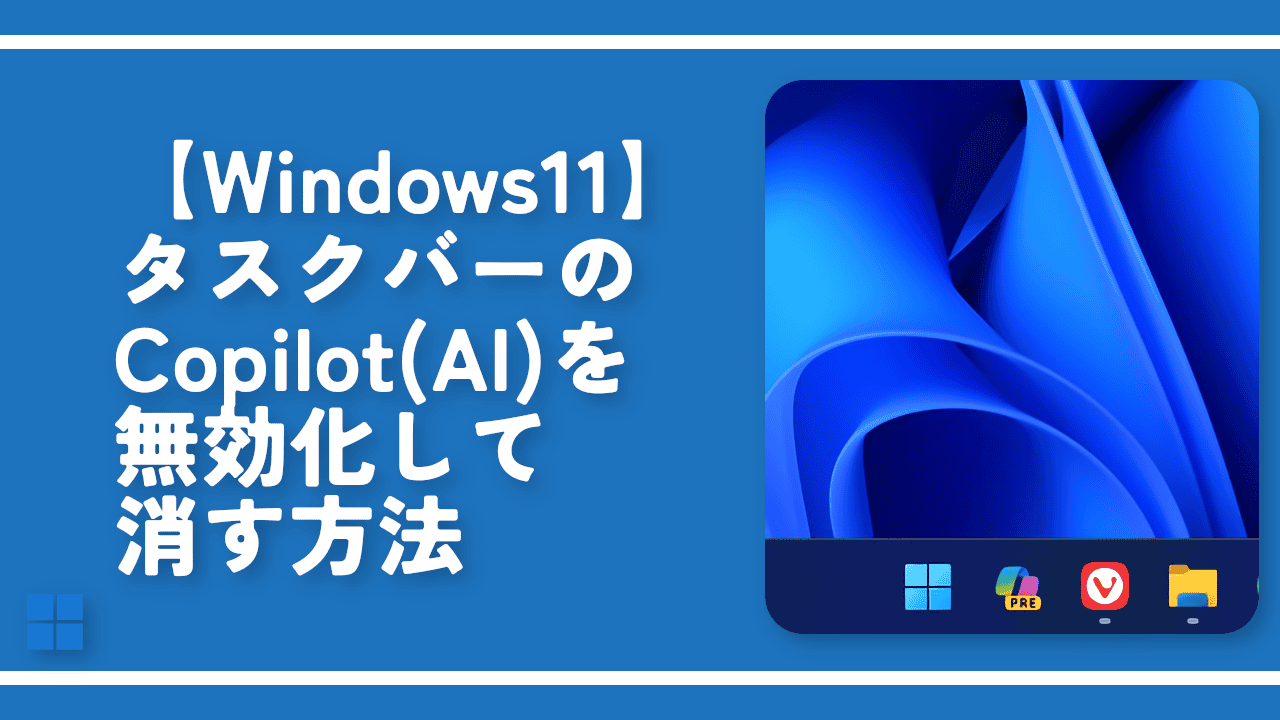

 【2025年】僕が買ったAmazon商品を貼る!今年も買うぞ!
【2025年】僕が買ったAmazon商品を貼る!今年も買うぞ! 【Amazon】配送料(送料)の文字を大きく目立たせるCSS
【Amazon】配送料(送料)の文字を大きく目立たせるCSS 【TVer】嫌いな特定の番組を非表示にするCSS。邪魔なのは消そうぜ!
【TVer】嫌いな特定の番組を非表示にするCSS。邪魔なのは消そうぜ! PixelからXiaomi 15 Ultraに移行して良かった点・悪かった点
PixelからXiaomi 15 Ultraに移行して良かった点・悪かった点 【DPP4】サードパーティー製でレンズデータを認識する方法
【DPP4】サードパーティー製でレンズデータを認識する方法 【Clean-Spam-Link-Tweet】「bnc.lt」リンクなどのスパム消す拡張機能
【Clean-Spam-Link-Tweet】「bnc.lt」リンクなどのスパム消す拡張機能 【プライムビデオ】関連タイトルを複数行表示にするCSS
【プライムビデオ】関連タイトルを複数行表示にするCSS 【Google検索】快適な検索結果を得るための8つの方法
【Google検索】快適な検索結果を得るための8つの方法 【YouTube Studio】視聴回数、高評価率、コメントを非表示にするCSS
【YouTube Studio】視聴回数、高評価率、コメントを非表示にするCSS 【Condler】Amazonの検索結果に便利な項目を追加する拡張機能
【Condler】Amazonの検索結果に便利な項目を追加する拡張機能 これまでの人生で恥ずかしかったこと・失敗したことを書いてストレス発散だ!
これまでの人生で恥ずかしかったこと・失敗したことを書いてストレス発散だ! 【2025年】当サイトが歩んだ日記の記録
【2025年】当サイトが歩んだ日記の記録